Quản lý các nhóm máy
Nhóm máy cho phép bạn nhóm nhiều máy lại với nhau để giúp phân phối khối lượng công việc tự động hóa và tối ưu hóa năng suất.
Bạn có thể chỉ định các luồng máy tính để bàn cho một nhóm máy và chúng sẽ tự động được xếp vào hàng đợi khi được kích hoạt để chạy. Sau đó, khi có một máy trong nhóm, Power Automate sẽ chỉ định luồng máy tính có sẵn tiếp theo cho máy đó. Để tìm thêm thông tin về hàng đợi, hãy truy cập Theo dõi hàng đợi luồng trên máy tính để bàn.
Tạo nhóm máy
Bạn có thể tạo nhóm máy thông qua Power Automate ứng dụng thời gian chạy máy hoặc cổng Power Automate .
Lưu ý
Để khởi chạy Power Automate thời gian chạy máy, hãy khởi chạy Power Automate cho máy tính để bàn và đi tới Cài đặt>Mở cài đặt máy.
Từ ứng dụng thời gian chạy máy Power Automate :
đăng nhập vào ứng dụng Power Automate thời gian chạy máy .
Chọn Nhóm máy rồi chọn Nhóm máy mới.
Nhập tên cho nhóm máy của bạn và tùy ý thêm mô tả.
Chọn Tạo.
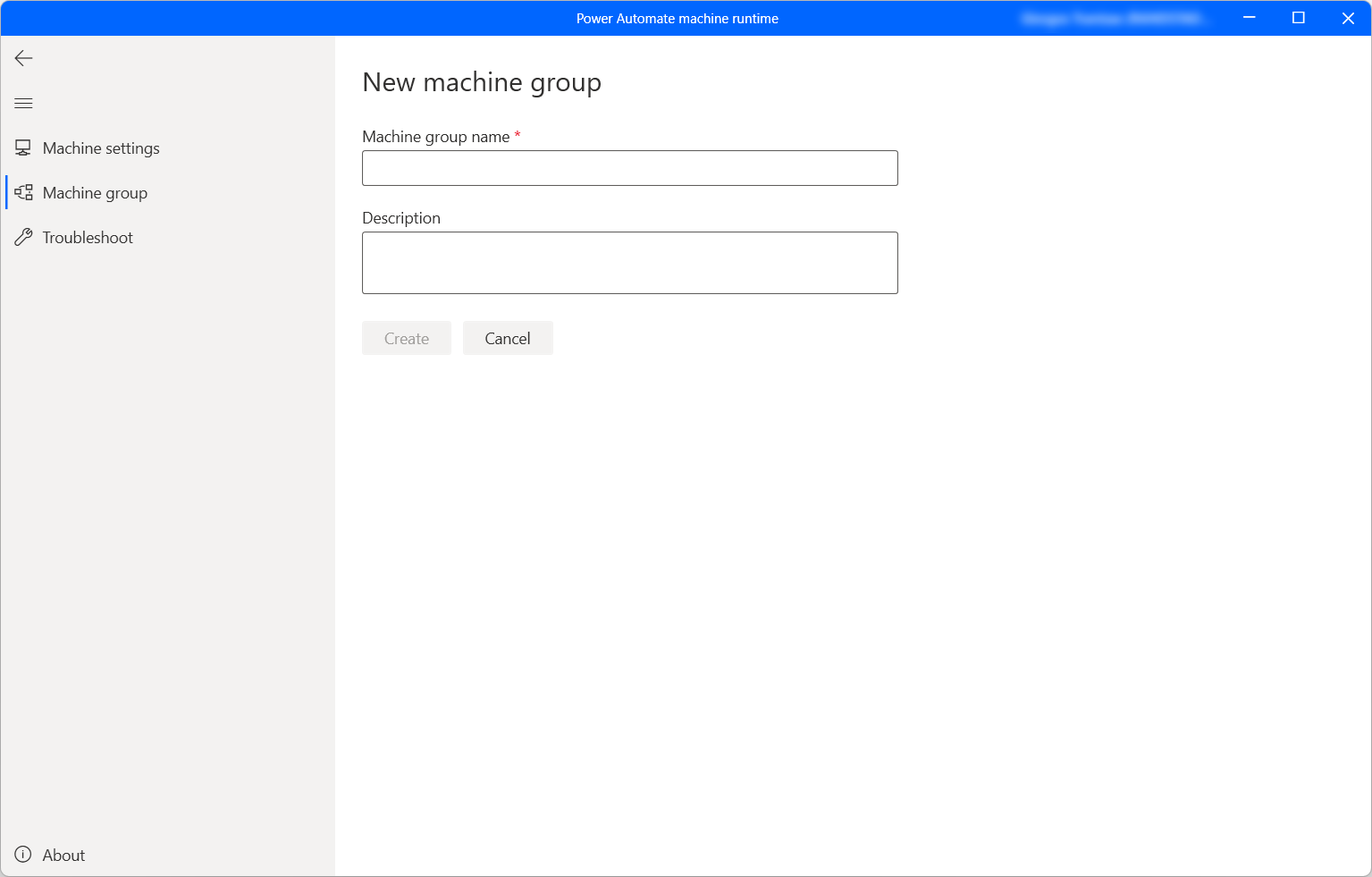
Từ cổng Power Automate :
đăng nhập vào Power Automate cổng thông tin.
Đi đến Màn hình>Máy.
Chọn Máy mới rồi chọn Nhóm.
Nhập tên cho nhóm máy của bạn và tùy ý thêm mô tả.
Chọn Tạo.
Thêm máy của bạn vào một nhóm
Bạn cần ít nhất một máy trong nhóm để chạy các luồng trên máy tính để bàn. Để thêm máy vào nhóm máy:
Khởi chạy Power Automate thời gian chạy máy và chọn Nhóm máy.
Trong danh sách hiển thị, bạn có thể tìm thấy tất cả các nhóm máy hiện có. Chọn nhóm mong muốn và điền thông tin xác thực được yêu cầu.
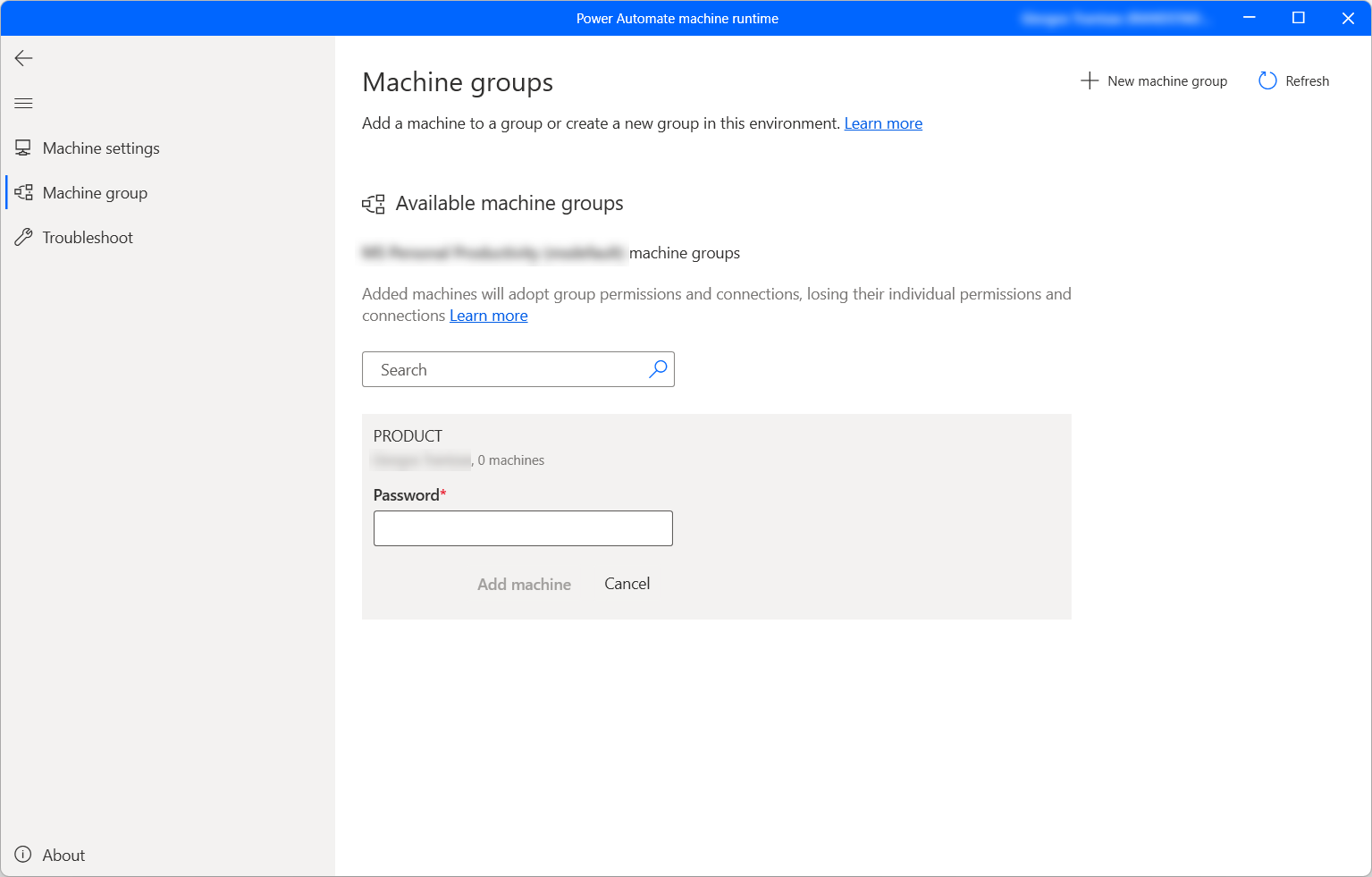
Nếu đây là lần đầu tiên thêm máy vào nhóm này, bạn cần tạo mật khẩu cho nhóm của mình. Mật khẩu này giới hạn quyền truy cập đối với người dùng có thể thêm máy vào nhóm. Hãy đảm bảo rằng bạn giữ mật khẩu vì bạn sẽ không thể khôi phục được mật khẩu đó. Nếu bạn đã thêm máy trước đó thì hãy nhập mật khẩu cho nhóm.
Chọn Thêm máy.
Khi bạn thêm máy của mình vào một nhóm máy, mọi kết nối hiện đang nhắm mục tiêu vào máy của bạn sẽ bị hỏng. Cập nhật các kết nối này để nhắm mục tiêu nhóm máy.
Lưu ý
- Để đăng ký máy, bạn cần có tài khoản trả phí của Tổ chức.
- Trong trường hợp là máy ảo, không sao chép máy ảo sau khi cài đặt ứng dụng thời gian chạy máy Power Automate .
- Máy không bị ảnh hưởng bởi những thay đổi trong tổ chức Power Automate dành cho máy tính để bàn.
Kích hoạt luồng máy tính để bàn để chạy trên nhóm máy của bạn
Power Automate cho phép bạn kích hoạt các luồng máy tính để bàn từ các luồng đám mây bằng cách sử dụng các sự kiện, lịch biểu và nút.
Chỉnh sửa luồng đám mây hiện có hoặc tạo luồng đám mây mới.
Tạo kết nối luồng trên máy tính bằng cách sử dụng hướng dẫn trong Tạo kết nối luồng trên máy tính.
Làm theo hướng dẫn trong Kích hoạt luồng máy tính để bàn từ luồng đám mây để kích hoạt luồng máy tính để bàn từ luồng đám mây của bạn.
Quan trọng
- Nếu bạn sử dụng tài khoản Windows cục bộ thì tất cả các máy trong nhóm phải có cùng một tài khoản cục bộ với cùng một mật khẩu. Sử dụng những thông tin xác thực này khi bạn tạo kết nối luồng trên máy tính để bàn.
- Nếu bạn sử dụng Active Directory hoặc Microsoft Entra các máy đã tham gia, hãy xác nhận rằng tài khoản người dùng trong kết nối luồng máy tính để bàn có thể truy cập vào tất cả các máy trong cụm.
Chế độ bảo trì cho nhóm máy
Chế độ bảo trì cho phép bạn dừng tất cả các luồng máy tính để bàn đang chạy trên các máy hoặc nhóm máy. Tính năng này có thể hữu ích khi bạn cần thực hiện cài đặt hoặc triển khai trên máy và tránh lỗi khi chạy.
Để sử dụng chế độ bảo trì:
đăng nhập vào Power Automate cổng thông tin.
Đi đến Màn hình>Máy.
Chọn một nhóm máy, đi tới trang chi tiết của nhóm đó và chọn Cài đặt.
Bật nút chuyển đổi để Bật chế độ bảo trì.
Chọn Kích hoạt trong hộp thoại.
Lưu ý
- Nếu một nhóm máy ở chế độ bảo trì thì tất cả các máy trong nhóm đều ở chế độ bảo trì và bạn không thể thay đổi chúng một cách riêng lẻ.
- Nếu luồng máy tính hiện đang chạy trên máy của bạn khi chế độ bảo trì được bật thì quá trình chạy sẽ không bị hủy.
- Khi một nhóm máy ở chế độ bảo trì, quá trình chạy luồng trên máy tính để bàn sẽ được đưa vào hàng đợi chạy. Thời gian chờ vẫn giữ nguyên theo mặc định.
- Khi một nhóm máy trở lại chế độ hoạt động, tất cả các máy trong nhóm sẽ được kích hoạt lại (trừ khi có một hành động được yêu cầu trên máy).
Xem danh sách nhóm máy
Sau khi tạo nhóm máy trong một môi trường, bạn có thể xem thông tin chi tiết về nhóm máy đó bất kỳ lúc nào trong cổng Power Automate . Bạn cũng có thể xem tất cả các nhóm máy khác mà bạn có quyền truy cập.
đăng nhập vào Power Automate cổng thông tin.
Đi đến Màn hình>Máy.
Chọn Nhóm máy.
Chọn nhóm máy mong muốn. Đối với mỗi nhóm máy bạn có thể xem:
- Tên nhóm máy.
- Mô tả nhóm máy.
- Số lượng máy trong nhóm
- Số lượng luồng chạy trong nhóm máy.
- Số lượng luồng được xếp hàng đợi trong nhóm máy.
- Loại quyền truy cập bạn có vào nhóm máy.
- Chủ nhóm máy.
Chia sẻ nhóm máy
Bạn có thể chia sẻ nhóm máy với những người dùng khác trong tổ chức của mình và cấp cho những người dùng đó những quyền cụ thể để truy cập vào nhóm đó.
đăng nhập vào Power Automate cổng thông tin.
Đi đến Màn hình>Máy.
Chọn Nhóm máy rồi chọn nhóm máy mong muốn từ danh sách.
Chọn Quản lý quyền truy cập.
Chọn Thêm người và nhập tên của người trong tổ chức của bạn mà bạn muốn chia sẻ nhóm máy.
Chọn tên của người để chọn quyền mà họ có thể truy cập vào nhóm máy.
Có hai cấp độ quyền mà bạn có thể sử dụng khi quản lý quyền truy cập vào nhóm máy của mình:
Đồng sở hữu. Cấp độ truy cập này cung cấp đầy đủ quyền cho nhóm máy. Người đồng sở hữu có thể chạy các luồng máy tính trên nhóm máy, chia sẻ với người khác, chỉnh sửa chi tiết và thêm hoặc xóa máy.
Người dùng. Cấp truy cập này chỉ cấp quyền chạy các luồng máy tính để bàn trên nhóm máy. Không thể có quyền chỉnh sửa, chia sẻ hoặc xóa với quyền truy cập này.
Tác vụ Đồng sở hữu Người dùng Chạy luồng máy tính để bàn trong nhóm X X Chia sẻ nhóm máy X Thêm máy vào nhóm X Xóa máy khỏi nhóm X Chỉnh sửa thông tin chi tiết X Xóa nhóm máy X Chọn Lưu.
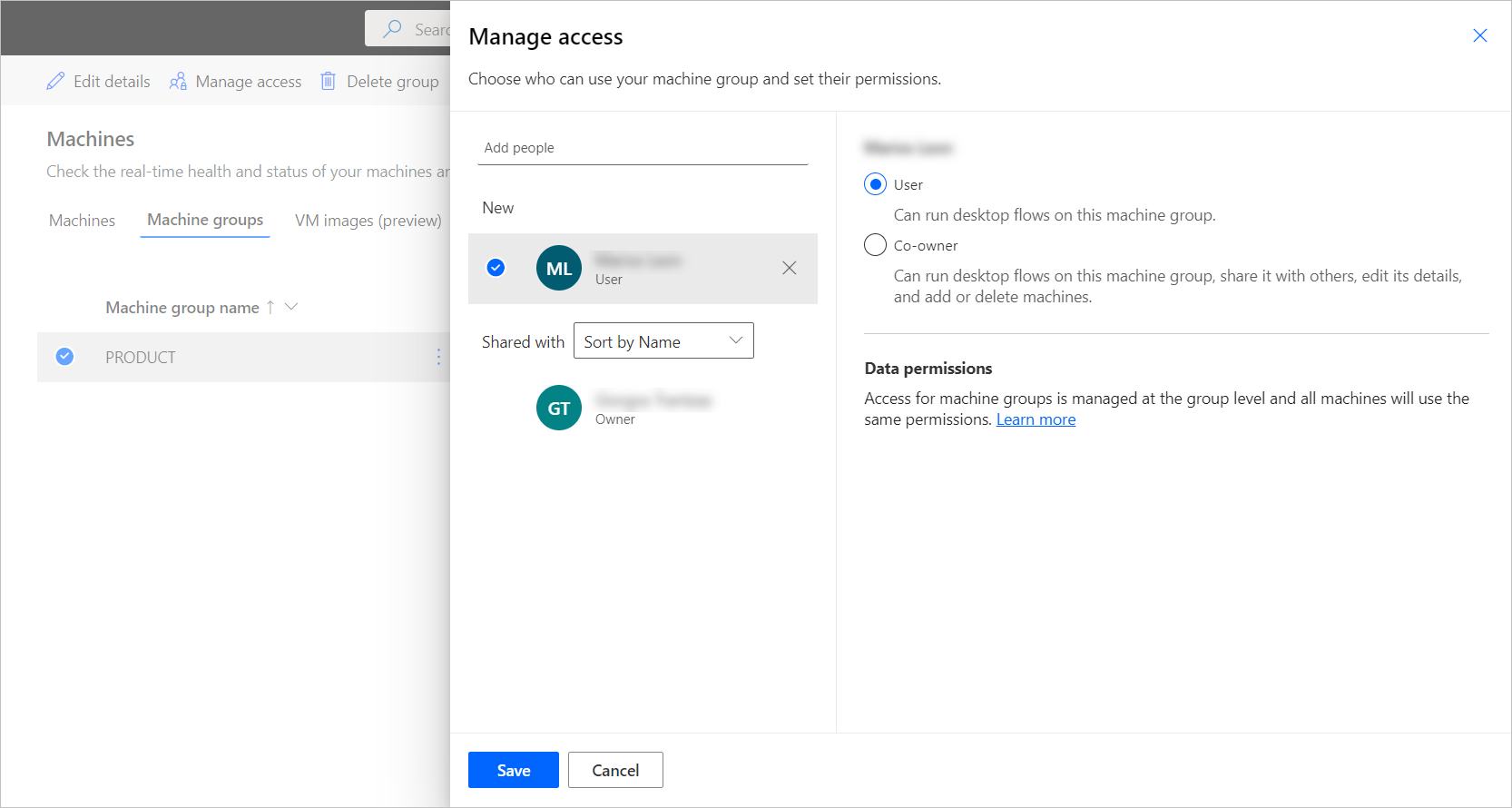
Lưu ý
Khi người dùng không còn là thành viên của môi trường nữa, bạn có thể tiếp tục xem người dùng đó là đã ngừng hoạt động. Bạn sẽ được thông báo trong phần Quản lý quyền truy cập của nhóm máy nếu nhóm được chia sẻ với người dùng đã ngừng hoạt động. Trong tình huống này, hãy loại bỏ quyền truy cập vào chúng.
Quyền truy cập của các nhóm máy được quản lý ở cấp độ nhóm. Tất cả các máy trong nhóm sẽ sử dụng các quyền và kết nối giống nhau.
Nếu quyền của một máy và nhóm máy đó không đồng bộ, một số hành động nhất định cho máy đó có thể không còn khả dụng và máy cũng như nhóm máy của bạn có thể không hoạt động như mong đợi. Ví dụ: sự cố này có thể xuất hiện nếu bạn sửa đổi quyền của nhóm trực tiếp trong Microsoft Dataverse. Đảm bảo các quyền giữa máy và nhóm máy nhất quán để tránh mọi sự cố như vậy.
Thay đổi nhóm máy của một máy
Để thay đổi nhóm máy chứa máy của bạn, hãy chọn một nhóm khác trong danh sách các nhóm máy có sẵn và điền thông tin xác thực được yêu cầu. Nếu bạn muốn xóa máy khỏi nhóm mà không thêm máy vào nhóm mới, hãy chọn Xóa khỏi nhóm.
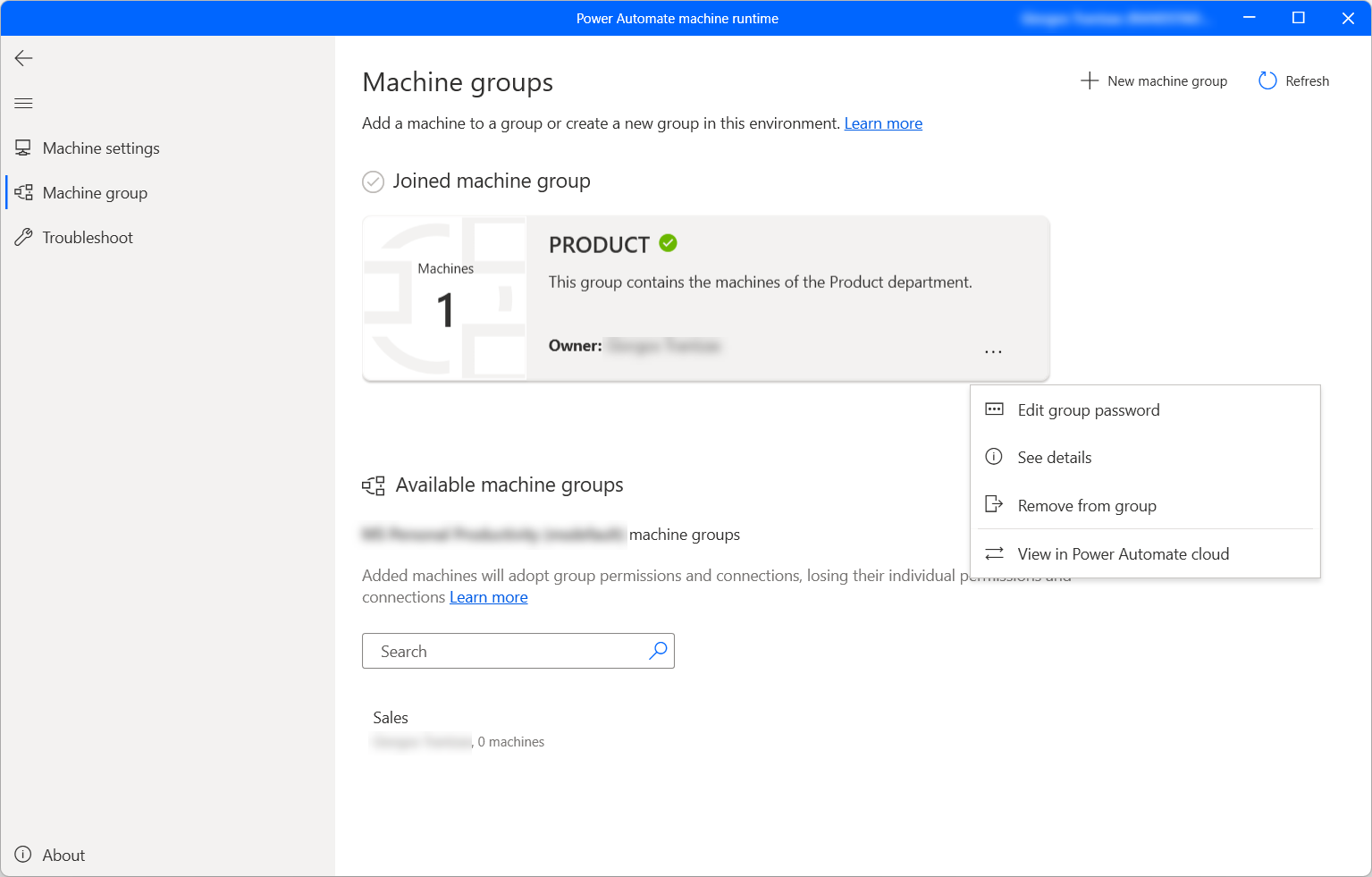
Đổi mật khẩu nhóm máy
Để thay đổi mật khẩu của nhóm máy đang sử dụng:
Chọn dấu chấm trên thẻ nhóm máy rồi chọn Chỉnh sửa mật khẩu nhóm.
Chọn Tạo lại mật khẩu, sao chép mật khẩu được tạo tự động và lưu các thay đổi.
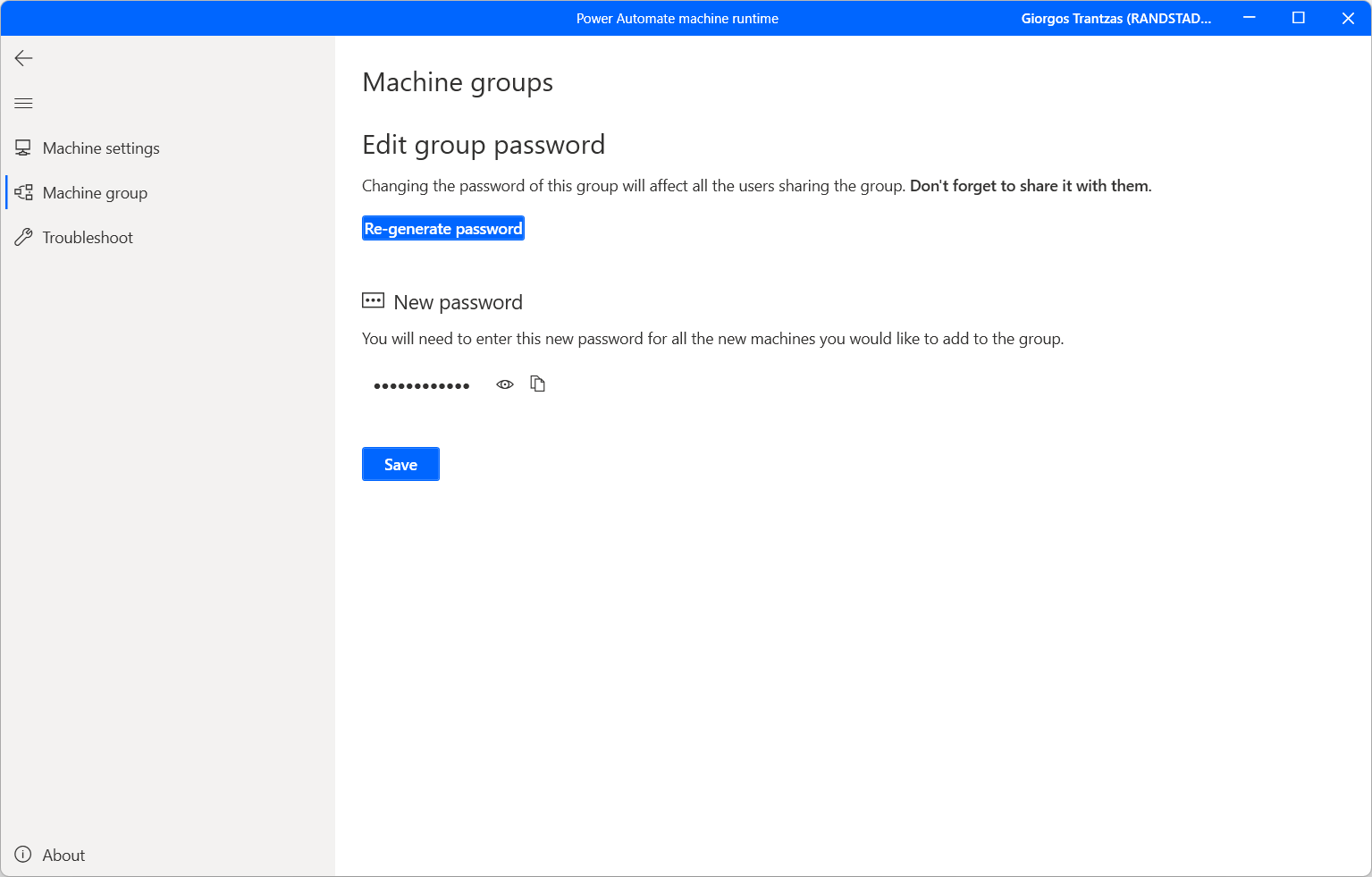
Cập nhật quyền dựa trên vai trò bảo mật
Theo mặc định, tất cả người dùng có vai trò Người tạo môi trường có thể đăng ký máy của họ trong một môi trường. Bạn có thể hạn chế các hành động trên các máy và nhóm máy bằng cách sửa đổi các quyền Flow Machine và Flow Machine Group cho một mục cụ thể vai trò bảo mật.
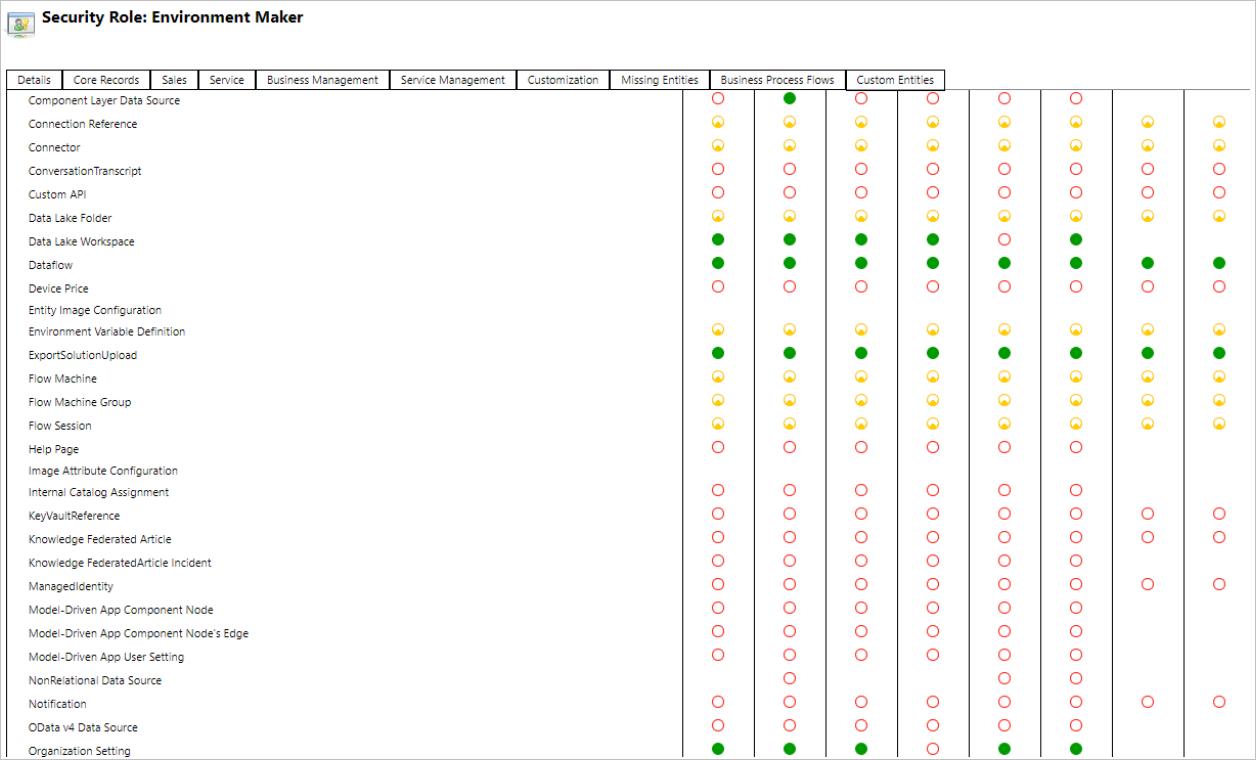
Quản trị viên môi trường cũng có thể hạn chế đăng ký máy đối với một nhóm người dùng cụ thể bằng cách sử dụng ba vai trò bảo mật đi kèm với quản lý máy.
| Tác vụ | Chủ sở hữu máy dòng màn hình nền | Người dùng máy dòng màn hình nền | Người dùng máy dòng màn hình nền có thể chia sẻ |
|---|---|---|---|
| Đăng ký một máy | X | ||
| Chạy luồng trên máy tính để bàn | X | X | X |
| Chia sẻ một máy | X | X | |
| Chia sẻ nhóm máy | X | X | |
| Thêm máy vào nhóm | X | ||
| Chỉnh sửa chi tiết máy | X | ||
| Chỉnh sửa chi tiết nhóm máy | X | ||
| Xóa máy | X | ||
| Xóa nhóm máy | X |
Giới hạn máy và nhóm máy
| Tên | Giới hạn |
|---|---|
| Số lượng máy tối đa trong một nhóm | 50 |
| Khoảng thời gian tối đa mà một luồng trên máy tính để bàn có thể chạy | 24 giờ |
| Lượng thời gian tối đa mà một luồng máy tính để bàn có thể được xếp hàng | Sáu giờ |
Những hạn chế đã biết khác
- Các nhóm máy không có sẵn trong các khu vực Đám mây Cộng đồng Chính phủ (GCC), Đám mây Cộng đồng Chính phủ - Cao (GCC High), Bộ Quốc phòng (DoD) hoặc Trung Quốc. Bạn vẫn có thể chạy các luồng trên máy tính bằng cách sử dụng khả năng quản lý máy. Tìm hiểu thêm về chuyển từ cổng sang kết nối trực tiếp.
- Khi bạn kích hoạt song song nhiều luồng màn hình trên một nhóm máy, việc chọn máy có thể mất tới 50 giây trước khi gán luồng màn hình cho một máy có sẵn. Trong những trường hợp hiếm hoi này, các lần chạy luồng trên máy tính để bàn dường như đang chạy tuần tự nếu chúng có thời lượng ngắn.